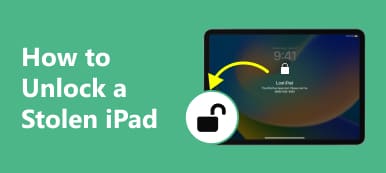iPaden min har blitt deaktivert da jeg glemte passordet og skrev det inn feil mange ganger, hvordan låse opp en deaktivert iPad?” En deaktivert iPad kan være forårsaket av sporadiske berøringer eller feil passordforsøk fra noen andre eller deg selv. Uansett, du er låst ute fra enheten din og kan ikke gjøre noe, inkludert å gå glipp av viktig informasjon. Den gode nyheten er at du kan komme inn i enheten igjen hvis du følger guiden vår.
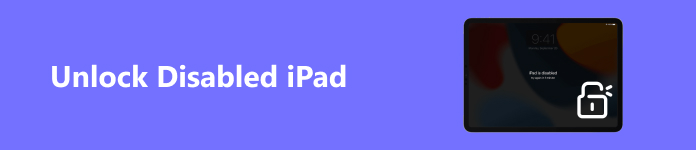
- Del 1: Hvorfor en iPad er deaktivert
- Del 2: Slik låser du opp deaktivert iPad uten iTunes
- Del 3: Slik låser du opp deaktivert iPad med iTunes
- Del 4: Vanlige spørsmål om å låse opp deaktivert iPad
Del 1: Hvorfor en iPad er deaktivert
Før du håndterer en deaktivert iPad, bør du forstå årsakene som kan føre til problemet. Generelt sett vil enheten din bli låst ute i en bestemt periode etter å ha tastet inn feil passord 7 ganger på rad. De viktigste årsakene til at en iPad er deaktivert inkluderer:
1. iPad vil bli deaktivert på gamle versjoner av iOS eller bli utilgjengelig på iOS 15.2 og nyere hvis du taster inn feil passord 10 ganger på rad.
2. Du kjøpte en brukt iPad og fikk ikke passordet.
3. Noen feil av pjokk.
4. Du har glemt passordet for låseskjermen.
Del 2: Slik låser du opp deaktivert iPad uten iTunes
Måte 1: Slik låser du opp deaktivert iPad uten passord
Å låse opp en deaktivert iPad krever Apple ID-passordet ditt. Hvis du glemmer Apple ID-passordet ditt og ikke kan låse opp den deaktiverte iOS-enheten din, trenger du en kraftig opplåsingstjeneste, som f.eks. Apeaksoft iOS Unlocker. Det effektiviserer arbeidsflyten til iPad-opplåsing og har ingen begrensninger.

4,000,000 + Nedlastinger
Lås opp en deaktivert eller låst iPad uten passord.
Fjern iPad-passord, bypass skjermtid passord, hopp over MDM-lås og mer.
Enkel å bruke og krever ingen tekniske ferdigheter.
Kompatibel med de nyeste versjonene av iPadOS.
Her er fremgangsmåten for å låse opp en deaktivert iPad uten passord:
Trinn 1Koble til iPad
Installer den beste iPad-opplåseren på datamaskinen din, start den og velg Tørk passord modus. Deretter kobler du iPad-en til datamaskinen med en Lightning-kabel.

Trinn 2Last ned fastvare
Etter at enheten din er oppdaget, sjekk iPad-informasjonen din og klikk på Start knappen for å begynne å laste ned fastvaren.

Trinn 3Lås opp den deaktiverte iPad
Deretter klikker du på Lås knapp, inngang 0000 i feltet, og klikk Lås igjen for å låse opp den deaktiverte iPad uten iTunes. Når den er fullført, kan du gå inn i enheten og sette den opp.

Måte 2: Slik låser du opp en iPad med sikkerhetslås ved å slette iPad
Security Lockout er en ny funksjon i iOS 15.2 og nyere. Den lar deg låse opp en deaktivert iPad uten å måtte koble til en datamaskin. Den viser et alternativ for å slette iPad-en hvis den ikke er tilgjengelig på grunn av for mange mislykkede passordforsøk.
Trinn 1 Pek Slett iPad på iPad Security Lockout-skjermen.
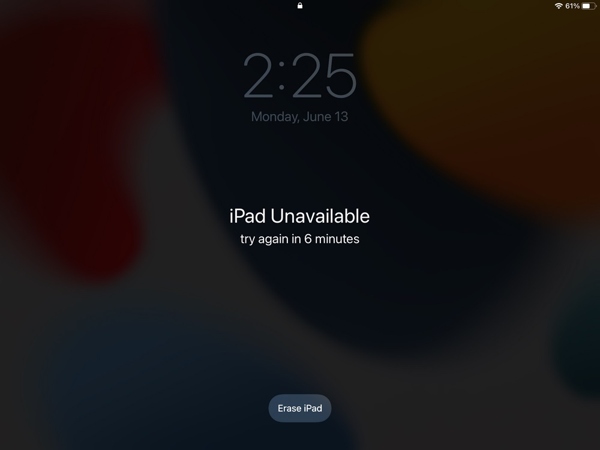
Trinn 2 Pek Slett iPad igjen for å bekrefte handlingen.
Trinn 3 Skriv deretter inn Apple ID-passordet ditt til logg av Apple-ID-en din på enheten.
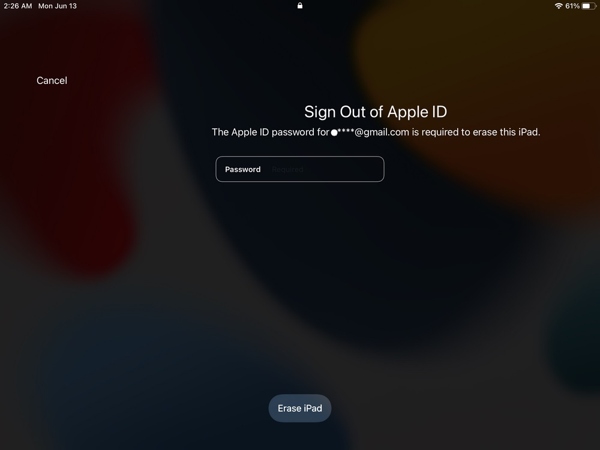
Trinn 4 Deretter trykker du på Slett iPad igjen. Når iPad-en starter på nytt, følger du instruksjonene for å konfigurere den som en ny enhet.
Måte 3: Slik låser du opp en utilgjengelig iPad i Finn min
Apple slo sammen Finn mine venner og Finn min iPhone til en enkelt app kalt Finn min på iOS 13 og nyere. Den lar deg låse opp en deaktivert iPad på en annen iOS-enhet. Det krever din Apple ID og passord.
Trinn 1 Kjør Find My-appen på en annen iOS-enhet, og logg på Apple ID-kontoen din.
Trinn 2 Gå til Enheter og velg den utilgjengelige iPad-en på listen.
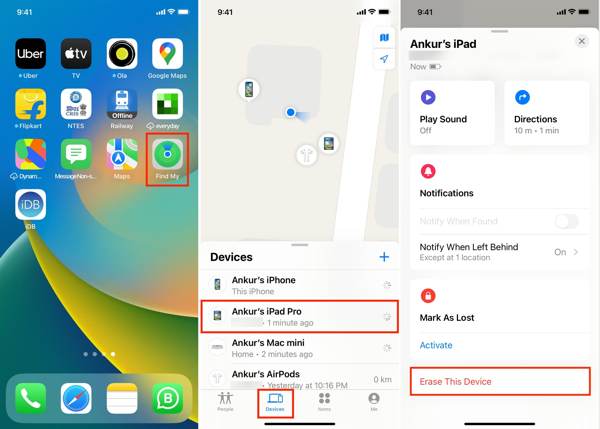
Trinn 3 Sveip opp kortet for å se flere alternativer, velg Slett denne enheten, og trykk Fortsett.
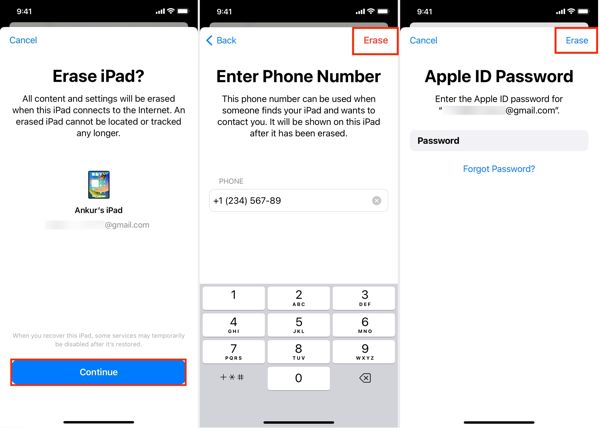
Trinn 4 Skriv inn telefonnummeret ditt, og trykk på Slett. Deretter skriver du inn Apple ID-passordet ditt og trykker på Slett en gang til.
Trinn 5 Hvis iPad-en din er online, slettes den og låses opp umiddelbart.
Måte 4: Slik låser du opp en deaktiver iPad ved å bruke Find My Online
Hvis du ikke har en annen iOS-enhet, kan du låse opp din deaktiverte iPad uten iTunes på nettet også. Denne måten krever Apple ID-passordet ditt. I tillegg må du ha slått på Find My på iPad-en din.
Trinn 1 Besøk www.icloud.com/find i en nettleser, og logg på din Apple-ID. Hvis du aktiverer tofaktorautentisering, skriv inn bekreftelseskoden på skjermen.
Trinn 2 Trekk ned Alle enheter menyen øverst på skjermen. For å låse opp den utilgjengelige iPad, velg den på listen.
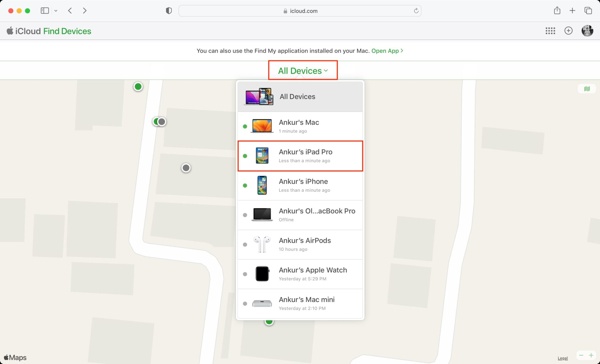
Trinn 3 Klikk Slett iPad, og treffer Slett for å bekrefte handlingen.
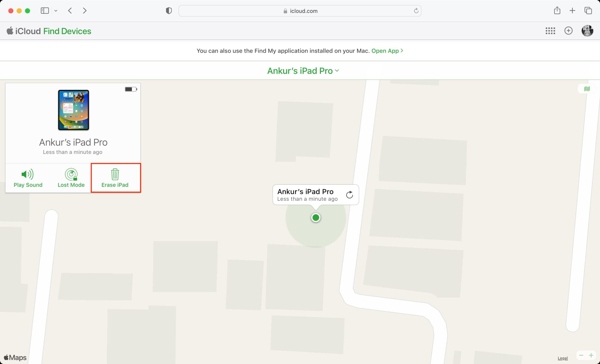
Trinn 4 Skriv inn Apple ID-passordet ditt og fortsett. Skriv inn telefonnummeret ditt og klikk neste.
Trinn 5 Skriv inn meldingen du mottar og trykk Ferdig.
Del 3: Slik låser du opp deaktivert iPad med iTunes
Du kan bli bedt om å koble iPad-en til iTunes når den er deaktivert. Derfor er det en annen måte å låse opp din deaktiverte iPad. Denne måten krever en datamaskin og den nyeste versjonen av iTunes eller Finder.
Trinn 1 Kjør iTunes eller Finder på datamaskinen, og koble den deaktiverte iPad-en til datamaskinen med en USB-kabel.
Trinn 2 Sett iPad-en i gjenopprettingsmodus:
På en iPad med en Hjem-knapp holder du nede Hjem + Power knappene til du ser skjermbildet for gjenopprettingsmodus.
På en iPad uten Hjem-knapp trykker og slipper du raskt volum opp knappen, gjør det samme med volum ned knappen, og hold nede Power til du ser skjermbildet for gjenopprettingsmodus.
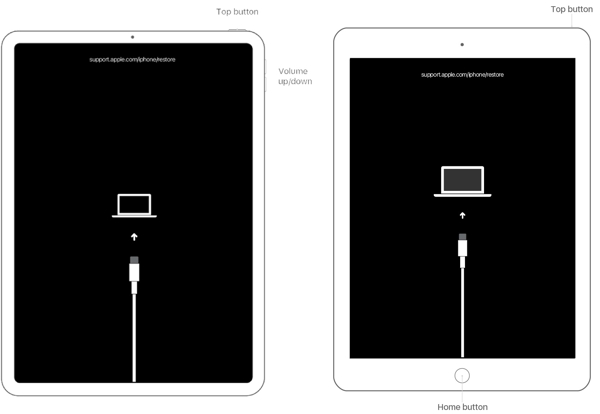
Trinn 3 Klikk på Gjenopprette knappen i popup-dialogen og vent til prosessen er ferdig. Deretter konfigurerer du iPaden.
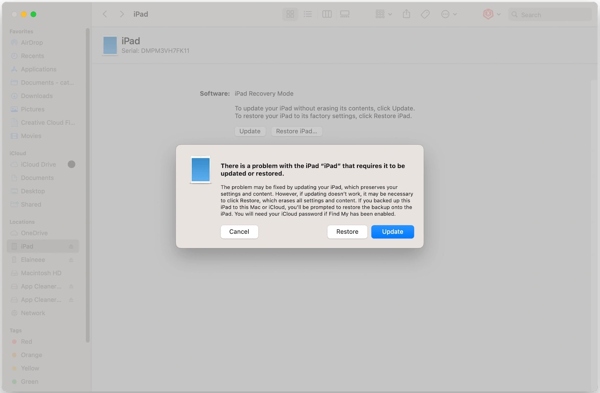
Del 4: Vanlige spørsmål om å låse opp deaktivert iPad
Kan jeg låse opp iPaden min uten et Apple ID-passord?
Ja. Du kan låse opp en iPad ved å bruke en tredjeparts opplåsingstjeneste som Apeaksoft iOS Unlocker hvis du glemmer Apple ID-passordet ditt.
Er sikkerhetssperre permanent?
Nei. Den låser ikke enheten permanent fra starten, men gir deg flere sjanser til å prøve igjen.
Hva skjer hvis iPad-en min er deaktivert?
Når iPad-en din er deaktivert, kan du ikke få tilgang til enheten før du låser den opp.
Konklusjon
Denne veiledningen har vist hvordan låse opp en deaktivert iPad med eller uten iTunes. Finn min-funksjonen lar deg få tilgang til enheten din på en annen iPhone/iPad eller online. Du kan også omgå låseskjermen ved å slette iPad-en. Apeaksoft iOS Unlocker er den enkleste måten å låse opp enheten din uten noen begrensninger. Flere spørsmål? Skriv dem ned nedenfor.